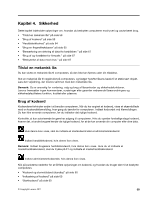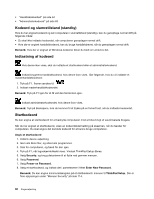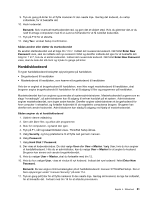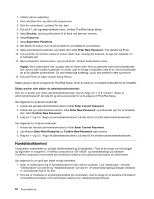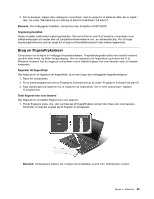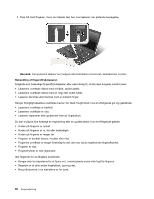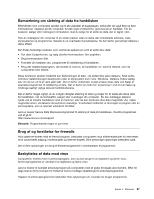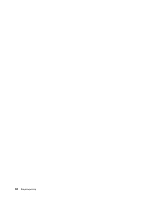Lenovo ThinkPad Edge E420 (Danish) User Guide - Page 81
Administratorkodeord, Enter, Current Password, Enter New Password, Bemærkninger
 |
View all Lenovo ThinkPad Edge E420 manuals
Add to My Manuals
Save this manual to your list of manuals |
Page 81 highlights
• Du ændrer masterharddiskkodeordet ved at indtaste det aktuelle masterharddiskkodeord i feltet Enter Current Password. Indtast herefter det nye masterharddiskkodeord i feltet Enter New Password, og indtast det kodeord, du lige har angivet, igen i feltet Confirm New Password. Tryk på Enter. Herefter vises vinduet Setup Notice. Tryk på F10 for at lukke vinduet Setup Notice. Både brugerens og master Hard Disk Passwords bliver ændret. • Du sletter masterharddiskkodeordet ved at indtaste det aktuelle masterharddiskkodeord i feltet Enter Current Password. Lad herefter felterne Enter New Password og Confirm New Password være tomme, og tryk på Enter. Vinduet Setup Notice vises. Tryk på F10 for at lukke vinduet Setup Notice. Både brugerharddiskkodeordet og masterharddiskkodeordet bliver slettet. Administratorkodeord Administratorkodeord beskytter de systemoplysninger, der er gemt i ThinkPad Setup. Uden administratorkodeordet kan ingen ændre computerens konfiguration. Det giver følgende sikkerhed: • Hvis der er angivet et administratorkodeord, vises en kodeordsklarmelding, når du starter ThinkPad Setup. Ikke-autoriserede brugere kan ikke få adgang til konfigurationsdata. • Systemadministratoren kan bruge administratorkodeordet til at få adgang til computeren, selv om computerens bruger har angivet et startkodeord. Administratorkodeordet tilsidesætter startkodeordet. • Hvis der er angivet et administratorkodeord og et startkodeord, kan du kun gøre følgende, hvis du indtaster administratorkodeordet: - slette startkodeordet - ændre eller slette administratorkodeordet - aktivere eller deaktivere faciliteten Internal Network Option ROM - ændre dato og klokkeslæt - Aktivere eller deaktivere faciliteten Lock UEFI BIOS Setting - aktivere eller deaktivere Password at unattended boot - angive mindstelængden af start- og harddiskkodeord - aktivere eller deaktivere Boot Device List F12 Option - Aktivere eller deaktivere Boot Order Lock - aktivere eller deaktivere faciliteten Flash BIOS Updating by End-Users - aktivere eller deaktivere den interne netværksenhed - aktivere eller deaktivere den interne trådløse enhed - aktivere eller deaktivere den interne Bluetooth-enhed - aktivere eller deaktivere den interne trådløse WAN-enhed - aktivere eller deaktivere sikkerhedstilstanden - aktivere eller deaktiver prioriteringen af fingeraftrykslæsere - slette fingeraftryksdata Bemærkninger: • Systemadministratoren kan angive samme administratorkodeord til flere ThinkPad-computere for at lette administrationen. • Du kan gøre det umuligt for andre at ændre indstillingerne ved at aktivere Lock UEFI Settings i menuen Password, når du angiver administratorkodeordet. Sådan angiver du et administratorkodeord Det er kun systemadministratoren, der kan anvende denne fremgangsmåde. Kapitel 4. Sikkerhed 63